วิธีเพิ่มเมนูแฮมเบอร์เกอร์ในเว็บไซต์ WordPress ของคุณ
เผยแพร่แล้ว: 2022-09-17การเพิ่มเมนูแฮมเบอร์เกอร์ลงในเว็บไซต์ WordPress ของคุณเป็นวิธีที่ยอดเยี่ยมในการปรับปรุงประสบการณ์มือถือสำหรับผู้เยี่ยมชมของคุณ มีหลายวิธีในการทำเช่นนี้ แต่เราจะแสดงวิธีที่ง่ายที่สุดโดยใช้ปลั๊กอินฟรี ขั้นแรก คุณจะต้องติดตั้งและเปิดใช้งานปลั๊กอิน WP Mobile Menu สำหรับข้อมูลเพิ่มเติม โปรดดูคำแนะนำทีละขั้นตอนเกี่ยวกับวิธีการติดตั้งปลั๊กอิน WordPress เมื่อเปิดใช้งานปลั๊กอินแล้ว คุณต้องไปที่ WP Mobile Menu » Settings page เพื่อกำหนดค่าปลั๊กอิน ในหน้าการตั้งค่า คุณจะเห็นตัวเลือกเพื่อเปิดใช้งานเมนูแฮมเบอร์เกอร์ คุณยังสามารถเลือกตำแหน่งของเมนูแฮมเบอร์เกอร์และระบุเบรกพอยต์ที่จะแสดง หากต้องการ คุณสามารถเพิ่มฟอร์มการค้นหา ไอคอนโซเชียลมีเดีย และเนื้อหาที่กำหนดเองอื่นๆ ลงในเมนูได้ เมื่อเสร็จแล้ว ให้คลิกที่ปุ่ม บันทึกการเปลี่ยนแปลง เพื่อจัดเก็บการตั้งค่าของคุณ เท่านี้คุณก็เพิ่มเมนูแฮมเบอร์เกอร์ลงในเว็บไซต์ WordPress เรียบร้อยแล้ว
นี่เป็นวิธีหกขั้นตอนที่สามารถใช้ได้ เมนูสำหรับแฮมเบอร์เกอร์คืออะไร? ไม่ใช่ชื่อที่ทำให้คุณรู้สึกหิว มันเป็นวิธีที่คุณออกเสียง ปุ่มเมนูแฮมเบอร์เกอร์ ประกอบด้วยเส้นแนวนอนสามเส้น โดยเส้นที่พบบ่อยที่สุดคือแฮมเบอร์เกอร์ องค์ประกอบการนำทางปรากฏในเว็บไซต์ แอพ และโปรแกรมต่างๆ และสามารถพบได้ง่าย เมนูแฮมเบอร์เกอร์เป็นองค์ประกอบการใช้งานที่ใช้งานง่ายบนสมาร์ทโฟนทุกวัน หรือเมื่อคุณใช้เวลาออนไลน์เป็นจำนวนมาก เป็นวิธีที่สะดวกสำหรับผู้ใช้ในการย้ายไปมาระหว่างหน้าและหมวดหมู่ต่างๆ
ด้วยการใช้ปลั๊กอิน Responsive Menu คุณสามารถสร้างเมนู Hamburger Menu ที่สวยงามและตอบสนองได้ดีพร้อมคุณสมบัติทั้งหมดที่คุณต้องการ หลังจากเลือกธีมแล้ว ให้พิมพ์ชื่อเมนูของคุณ รวมถึงฟิลด์อื่นๆ อีกหลายฟิลด์ ปรับแต่งคอนเทนเนอร์และปุ่มสลับในขณะที่คุณไปยังเมนู Mobile Menu Style หรือที่เรียกว่าสไตล์เมนูแฮมเบอร์เกอร์ที่ตอบสนองได้ ด้วยเมนู Superfly คุณสามารถสร้างปุ่มการนำทางแบบสแตนด์อโลนหรือปุ่มที่เสริมแถบเมนูได้ เป็นปลั๊กอินที่ยอดเยี่ยมอีกตัวสำหรับ WordPress ที่ปรับปรุงการท่องเว็บบนหน้าจอขนาดเล็กโดยทำให้การเรียกดูเป็นธรรมชาติและง่ายขึ้น เมื่อใช้ปลั๊กอินนี้ คุณสามารถเปลี่ยนสีของทุกองค์ประกอบ เพิ่มรูปภาพส่วนหัว และเปลี่ยนภาพพื้นหลัง ยิ่งไปกว่านั้น เรายังมี AirMenu อยู่ในรายการ ซึ่งช่วยให้คุณสามารถสร้างการออกแบบที่ตอบสนองได้สำหรับเว็บไซต์ของคุณ ตำแหน่งที่พบบ่อยที่สุดในการค้นหาปุ่มแฮมเบอร์เกอร์อยู่ที่ด้านบนสุดของอินเทอร์เฟซผู้ใช้
เมื่อกด ปุ่มจะแสดงเมนูแฮมเบอร์เกอร์ที่ซ่อนไว้ก่อนหน้านี้ (เรียกอีกอย่างว่าเมนูแฮมเบอร์เกอร์) เมนูนี้สามารถปรากฏเป็นโมดอล เป็นเมนูแบบเลื่อนลง เป็นเมนูแบบเลื่อนเข้า หรือเป็นเมนูทั้งหมดหรือไม่มีเลยก็ได้ ในกรณีของรายการต่างๆ เช่น บันทึกการเดินทาง ใบเสร็จรับเงิน และการตั้งค่าการชำระเงิน คุณต้องคลิกเมนูแฮมเบอร์เกอร์เพราะสิ่งเหล่านี้ไม่สำคัญ
ปุ่มเหล่านี้นอกจากจะมีประโยชน์สำหรับงานบางอย่างแล้ว ยังไม่จำเป็นต้องใช้พื้นที่ส่วนใหญ่ของหน้าจอหลักอีกด้วย ไปที่หน้า 'ลักษณะที่ปรากฏ' และไปที่เมนู 'เมนู' ในเมนูด้านซ้าย
ฉันจะแก้ไขเมนูแฮมเบอร์เกอร์ใน WordPress ได้อย่างไร
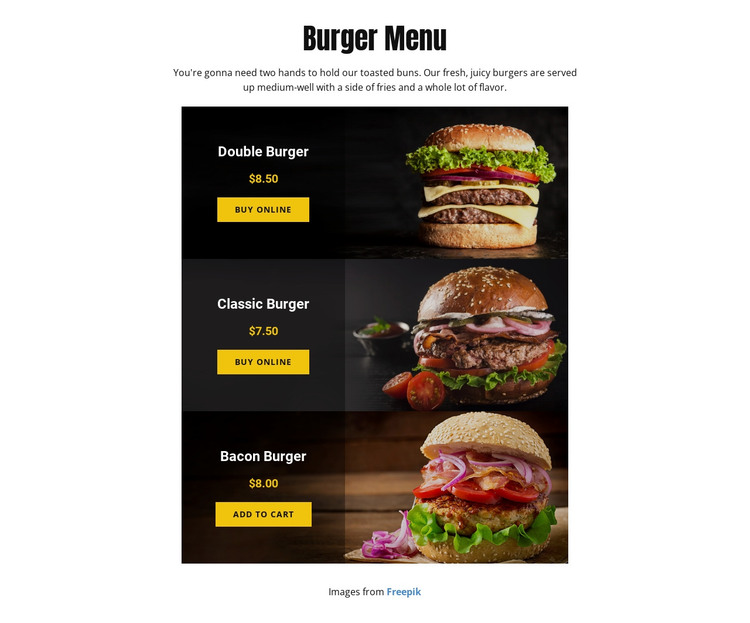 เครดิต: nicepage.com
เครดิต: nicepage.comลักษณะที่ปรากฏ > เมนูสามารถใช้เพื่อเปลี่ยนสิ่งที่ปรากฏบนเมนูได้ คุณสามารถเปลี่ยน CSS ของเมนูได้โดยใช้ธีมย่อย ตัวปรับแต่ง หรือปลั๊กอินเพื่อเพิ่ม CSS เมนูแฮมเบอร์เกอร์ ซึ่งปรากฏขึ้นเมื่อคลิกหรือแตะบนเว็บไซต์หรือแอพ ทำหน้าที่เป็นไอคอนสำหรับลิ้นชักการนำทางหรือเมนูด้านข้าง
เมื่อคุณเลือกเมนูแล้ว ให้คลิกปุ่มแก้ไขเมนูเพื่อเปลี่ยน เมนูการนำทาง เป็นคุณลักษณะของธีม WordPress ที่อนุญาตให้ผู้ใช้สร้างเมนูของตนเองโดยใช้ตัวแก้ไขเมนูในตัวในพื้นที่ผู้ดูแลระบบ WordPress เลือกการตั้งค่าจากเมนู WordPress ลากและวางบริการที่เกี่ยวข้องกับเว็บไซต์ของคุณลงในกล่องบริการที่เปิดใช้งานภายใต้ปุ่มแชร์ โฟลเดอร์ /wp-content/uploads/ คือที่จัดเก็บสื่อและรูปภาพทั้งหมดของคุณตามค่าเริ่มต้น ในกรณีส่วนใหญ่ WordPress จะไม่อัปโหลดภาพเนื่องจากการตั้งค่าการอนุญาตไฟล์ไม่ถูกต้อง แฮมเบอร์เกอร์แบบเลื่อนลงเป็นแนวคิดที่แตกต่างจากแฮมเบอร์เกอร์ WordPress มาตรฐานอย่างสิ้นเชิง
เมนูแฮมเบอร์เกอร์ใน WordPress คืออะไร?
เมนูแฮมเบอร์เกอร์เป็นองค์ประกอบควบคุมแบบกราฟิกที่สามารถใช้เป็นไอคอนเมนูนำทางในไซต์เวิร์ดเพรส โดยทั่วไปจะประกอบด้วยเส้นแนวนอนขนานกันสามเส้นที่แสดงถึงแถบเมนูสองแถบและแถบที่สามที่แสดงถึงรายการเมนูที่เลือก เมื่อคลิก ไอคอนเมนูจะขยายเพื่อแสดงรายการเมนูที่เลือกและรายการเมนูย่อย
เพราะมันคล้ายกับแซนวิชที่มีชื่อเสียง มื้อนี้จึงถูกเรียกว่าเมนูแฮมเบอร์เกอร์ สามารถใช้เป็นเครื่องมือ UI/UX หรือเป็นเครื่องมือที่นักออกแบบบางคนชื่นชอบ แอพมือถือและเว็บไซต์จำนวนมากมีเมนูแฮมเบอร์เกอร์เป็นรูปแบบการนำทาง ขอแนะนำให้วาง ไอคอนแฮมเบอร์เกอร์ ไว้ที่มุมซ้ายบนของหน้า เนื่องจากหน้าจอมือถือมีอสังหาริมทรัพย์ที่ค่อนข้างเล็ก จึงเป็นสิ่งสำคัญที่จะใช้รูปแบบนี้เพื่อเพิ่มปริมาณเนื้อหาที่มีให้สูงสุด เมนูแฮมเบอร์เกอร์อยู่ที่มุมขวาบนของหน้าแรกของ Evernote นี่เป็นหนึ่งในชุดเครื่องมือโอเพนซอร์ซที่ได้รับความนิยมมากที่สุดในโลกสำหรับการพัฒนาเว็บไซต์
ดูช่องว่างระหว่างชื่อของแต่ละบล็อกเนื้อหาและไอคอนเพื่อดูว่ามีบล็อกเท่าใด ผู้ใช้ของคุณจะสามารถดูได้ว่าต้องใช้เวลานานแค่ไหนกว่าจะเสร็จงานหนึ่งๆ ถ้าคุณวัดเวลาได้ มีเมนูหรือไอคอนแฮมเบอร์เกอร์ที่สามารถใช้เข้าถึงตัวเลือกโปรแกรมบนอุปกรณ์มือถือได้
เมื่อไปที่หน้าตัวเลือก คุณจะสามารถเรียกดู ตัวเลือกฮอทดอกและแฮมเบอร์เกอร์ รวมถึงเมนูหลักได้ ด้วยเมนูคลิกขวา คุณสามารถคลิกขวาที่องค์ประกอบบนหน้าได้อย่างรวดเร็วและง่ายดาย ทำให้ตัวเลือกโปรแกรมปรากฏเป็นแฮมเบอร์เกอร์หรือฮอทดอก คุณสามารถจัดระเบียบเมนูของเว็บไซต์ของคุณได้โดยใส่เมนูแฮมเบอร์เกอร์ลงไป
เมนูแฮมเบอร์เกอร์: วิธีง่ายๆ ในการปรับปรุงรูปลักษณ์ของเว็บไซต์ของคุณ
เมนูนี้สามารถปรับให้เป็นส่วนตัวและมีสไตล์ด้วยสีสันและแบบอักษรที่หลากหลาย นอกจากการปรับแต่งสัญลักษณ์แสดงหัวข้อย่อยและ CSS แล้ว คุณยังสามารถทำให้เมนูของคุณดูไม่เหมือนใครได้อีกด้วย หากคุณต้องการปรับปรุงรูปลักษณ์ของเมนูเว็บไซต์ของคุณ WP Hamburger อาจเป็นตัวเลือกที่ยอดเยี่ยมสำหรับคุณ คุณสามารถใช้มันเพื่อสร้างรูปลักษณ์ใหม่สำหรับเมนูของคุณโดยใช้ปลั๊กอินนี้ Norm Cox ออกแบบไอคอนแฮมเบอร์เกอร์สำหรับ Xerox Star ซึ่งเป็นคอมพิวเตอร์เชิงพาณิชย์เครื่องแรก
ฉันจะเปิดใช้งานเมนูแฮมเบอร์เกอร์ได้อย่างไร
หากต้องการเปิดใช้งานเมนูแฮมเบอร์เกอร์ ให้คลิกที่ไอคอนแฮมเบอร์เกอร์ที่มุมซ้ายบนของหน้าจอ การดำเนินการนี้จะเปิดเมนูขึ้นเพื่อให้คุณสามารถเข้าถึงคุณลักษณะและตัวเลือกทั้งหมดที่มีได้
เดิมทีไอคอนแฮมเบอร์เกอร์มีวัตถุประสงค์เพื่อใช้เป็นเมนูที่มีตัวเลือกต่างๆ ตอนนี้สามารถใช้เพื่อเลื่อนเมนูออกจากด้านข้างของหน้าจอได้แล้ว ด้วยการคลิกหรือวางเมาส์เหนือหรือคลิกที่ไอคอน คุณสามารถขยายเมนูทางลัดสำหรับการตั้งค่า พลังงาน และการตั้งค่าอื่นๆ ไอคอนแฮมเบอร์เกอร์ได้รับการออกแบบ (โดยมีข้อจำกัดที่เข้มงวด) ให้ใช้งานง่ายมาก แม้จะขาดคุณสมบัติเชิงพรรณนา แต่ก็มองข้ามไปได้ง่ายหากไม่คุ้นเคย เมนูแฮมเบอร์เกอร์โดยทั่วไปประกอบด้วยเส้นแนวนอนสามเส้นที่วิ่งในแนวตั้ง หากคุณกำลังแทนที่เมนูหลักของเว็บไซต์ด้วยเมนูแฮมเบอร์เกอร์ คุณควรจำไว้ว่าไอคอนนี้ไม่ใช่ไอคอนเดียวที่จะใช้

เมื่อแทนที่เมนูหลักของเว็บไซต์ด้วยเมนูแฮมเบอร์เกอร์ คุณต้องจำไว้ว่าไอคอนนี้เป็นเพียงหนึ่งในการใช้งานที่เป็นไปได้มากมาย จะปรากฏถัดจากเมนูหลักในบางเว็บไซต์เพื่อให้ตัวเลือกเพิ่มเติมหรือข้อมูลที่ไม่สามารถเข้าถึงได้ง่ายจากหน้าหลัก โปรดจำไว้ว่าการใช้ ไอคอนเมนูแฮมเบอร์เกอร์ บนไซต์เดสก์ท็อปอาจเป็นอันตรายได้ ถือเป็นการล่วงล้ำและน่ารำคาญหากใช้อย่างไม่ถูกต้อง อย่างไรก็ตาม หากทำอย่างถูกต้อง ก็สามารถช่วยลดสิ่งรบกวนสมาธิในขณะเดียวกันก็ให้ตัวเลือกแก่ผู้ใช้มากขึ้น
เมนูแฮมเบอร์เกอร์ใน Android คืออะไร?
ใช้เพื่อป้องกันไม่ให้เมนู (หรือเรียกอีกอย่างว่าเมนูแฮมเบอร์เกอร์) หรือแถบนำทางถูกยุบหลังปุ่มหรือแสดงบนหน้าจอในขณะที่ถูกกดค้างไว้ ไอคอนที่เกี่ยวข้องกับวิดเจ็ตนี้ ซึ่งประกอบด้วยแถบแนวนอนสามแถบ เรียกอีกอย่างว่าไอคอนเมนูที่ยุบ
เมนูแฮมเบอร์เกอร์บนโทรศัพท์คืออะไร?
ปุ่มแฮมเบอร์เกอร์ไม่ได้มีไว้เพื่อให้คล้ายกับชาวเมือง มันเป็นเพียงสัญลักษณ์ แม้ว่าจะใช้กันทั่วไปในแอพ แต่ก็ไม่ใช่คำที่ใช้อธิบายปุ่มเมนู เราใช้ไอคอนนี้เป็นประจำทุกวัน ปุ่มแฮมเบอร์เกอร์จะปรากฏขึ้นเมื่อคุณนำทางเมนูหรือนำทางไปยังแถบนำทางในแอพที่มีสามบรรทัดซ้อนกัน
ฉันจะรับเมนูแฮมเบอร์เกอร์บน Desktop Elementor ได้อย่างไร
ไม่มีเมนูแฮมเบอร์เกอร์บนองค์ประกอบเดสก์ท็อปโดยค่าเริ่มต้น คุณจะต้องสร้าง เมนูที่กำหนดเอง และเพิ่มไอคอนแฮมเบอร์เกอร์ด้วยตนเอง
รับเมนูแฮมเบอร์เกอร์สำหรับเดสก์ท็อปของคุณ
ผู้ใช้เดสก์ท็อปสามารถเข้าถึงเมนูแฮมเบอร์เกอร์ได้โดยใช้วิดเจ็ตเมนูนำทางเมื่อโหลดเนื้อหา ดร็อปดาวน์สามารถพบได้ในเมนูดรอปดาวน์ Content > Layout ของวิดเจ็ตเมนูการนำทาง จากนั้น Responsive Breakpoint ควรตั้งค่าที่สูงมาก เช่น 99999 พิกเซล คุณจะสามารถเห็นเมนูมือถือบนทุกหน้าจอด้วยเหตุนี้ ตั้งค่าเอฟเฟกต์ (มือถือ) เป็น "ปิดผ้าใบ - เลื่อนจากขวา" ในลักษณะที่ปรากฏเพื่อกำหนดค่าเมนูแฮมเบอร์เกอร์
วิธีแก้ไขเมนูแฮมเบอร์เกอร์ WordPress
ในการแก้ไขเมนูแฮมเบอร์เกอร์ใน WordPress คุณจะต้องเข้าถึงแผงผู้ดูแลระบบ WordPress เมื่อคุณเข้าสู่ระบบแล้ว ให้ไปที่หน้า ลักษณะที่ปรากฏ > เมนู จากที่นี่ คุณสามารถแก้ไขเมนูที่มีอยู่หรือสร้างใหม่ได้ หากต้องการแก้ไขเมนูแฮมเบอร์เกอร์ เพียงคลิกที่ไอคอนแฮมเบอร์เกอร์แล้วทำการเปลี่ยนแปลง อย่าลืมคลิกปุ่ม "บันทึกเมนู" เมื่อดำเนินการเสร็จ
นี่คือเมนูการนำทางบนมือถือที่มีไอคอนแฮมเบอร์เกอร์ทางด้านซ้ายและแถบแนวนอนสามแถบทางด้านขวา คุณสามารถใช้เว็บไซต์ได้โดยไม่เกะกะ เราจะใช้ปลั๊กอิน WordPress เมนูตอบสนอง เพื่อสร้างเมนูแฮมเบอร์เกอร์ของเราเอง แม้ว่าธีม Responsive Menu ที่เป็นค่าเริ่มต้นจะใช้งานได้ค่อนข้างดี แต่เราสามารถปรับแต่งและจัดรูปแบบได้ตามต้องการเพื่อให้มีเอกลักษณ์เฉพาะตัวอย่างแท้จริง ต้องกำหนดค่าเมนูใหม่ในการตั้งค่าเมนูก่อน คุณสามารถเลือกรูปแบบแบบอักษรได้หลากหลายโดยเลือกการเติมข้อความชื่อเรื่อง สีพื้นหลัง สีโฮเวอร์พื้นหลัง ขนาดแบบอักษร การจัดแนวข้อความ น้ำหนักแบบอักษร ตระกูลแบบอักษร ความกว้างของรูปภาพ และความสูงของรูปภาพ แถบค้นหาสามารถปรับแต่งได้ด้วยช่องว่างภายใน ความสูง รัศมีเส้นขอบ สีข้อความ สีพื้นหลัง สีที่พัก และสีเส้นขอบสำหรับผู้ใช้ฟรี
ปุ่มสลับนั้นใช้งานได้หลากหลายและมาพร้อมกับตัวเลือกการกำหนดค่าที่หลากหลาย เช่น ลักษณะของปุ่ม ตำแหน่งของปุ่ม ประเภทของปุ่ม ข้อความของปุ่ม และลักษณะการทำงานของปุ่ม เมื่อคุณคลิกที่ปุ่มสลับ เมนูตอบสนองจะเปิดใช้งาน และคอนเทนเนอร์จะปรากฏขึ้น ด้วยปลั๊กอิน Responsive Menu คุณสามารถสร้างเมนูที่น่าทึ่งที่ผู้ใช้ของคุณจะเพลิดเพลิน เวอร์ชันฟรีประกอบด้วยแอนิเมชั่นปุ่ม 20 ปุ่ม การใช้งานเดสก์ท็อปและเมนูเมก้า ไอคอนแบบอักษร 600 ตัวจาก FontAwesome และ GlyphIcon และเมนูควบคุมด้วยแป้นพิมพ์สัมผัสและปุ่มลัด รุ่นโปรเพิ่มคุณสมบัติใหม่จำนวนหนึ่งที่อาจไม่มีในเวอร์ชันฟรี
ฉันจะแก้ไขเมนูแบบเลื่อนลงใน WordPress ได้อย่างไร
เมื่อคุณเลือกเมนูที่จะแก้ไข รายการดรอปดาวน์ที่ด้านบนของหน้าจะปรากฏขึ้น ให้คุณเลือกเมนูจากตัวเลือกอื่นๆ คุณสามารถแก้ไขรายการดรอปดาวน์โดยเลือกเมนูที่คุณต้องการแก้ไขจากเมนูเลือกและคลิกปุ่มเลือก
WordPress เมนูแฮมเบอร์เกอร์ Css
เมนูแฮมเบอร์เกอร์เป็นองค์ประกอบควบคุมแบบกราฟิกที่สามารถใช้เป็นไอคอนเมนูนำทางในหน้าเว็บหรือเว็บแอป ชื่อนี้มาจากความคล้ายคลึงกันกับแฮมเบอร์เกอร์ และนอร์มัน นอร์แมนได้รับความนิยมในการใช้งานเป็นครั้งแรก ซึ่งใช้ในเว็บเบราว์เซอร์แอพ Surfin' Safari เมนูแฮมเบอร์เกอร์ประกอบด้วยแถบแนวนอนสามแถบที่แสดงถึงไอคอนเมนู เมื่อไม่ได้ใช้เมนู แถบทั้งสามจะเรียงซ้อนกัน เมื่อเปิดใช้งานเมนู แถบจะหมุนเพื่อสร้าง X และเมนูจะปรากฏขึ้น
เมนูแฮมเบอร์เกอร์ ซึ่งสามารถแสดงบนอุปกรณ์พกพาหรือบนหน้าจอขนาดเล็ก ทำหน้าที่เป็นลิงค์การนำทางในเว็บไซต์ เมื่อคุณมีปุ่มและลิงก์มากเกินไปบนแถบนำทางส่วนหัวของคุณ ปุ่มเหล่านี้จะถูกใช้ด้วยเช่นกัน เมนูแฮมเบอร์เกอร์แบบตอบสนองช่วยให้คุณลดขนาดเมนูของคุณในขณะที่สร้างการออกแบบเมนูที่กะทัดรัด CodePen นี้แสดงให้เห็นว่าเมนู CSS hamburger มีประโยชน์อย่างครบถ้วนมากขึ้นอย่างไร เช่นเดียวกับตัวอย่างทั่วไปของการใช้เมนู CSS hamburger เมื่อไอคอนเมนูเปิดขึ้น ไอคอนจะเปลี่ยนเป็นรูปกากบาทและเคลื่อนไหวได้ เมื่อเรามีรายการ เมนูย่อย หรือข้อมูลเพิ่มเติมในเมนูของเราเป็นจำนวนมาก เราก็สามารถใช้เมนูแบบเต็มหน้าจอได้ เมนูแฮมเบอร์เกอร์ CSS แสนสนุก ที่เปลี่ยนเป็นเมนูเต็มหน้าจอเมื่อเลื่อนออกจากมุมบนขวาของหน้าจอ
มันใช้ JavaScript แม้ว่ามันจะถูกจำกัดอย่างมาก: เพียงเพื่อเปลี่ยนสถานะเมนู เปิด และปิด; คลาส CSS เป็นแบบสลับ นี่คือ JavaScript ล้วนๆ ที่ไม่มีไลบรารีหรือการขึ้นต่อกัน เมนูแฮมเบอร์เกอร์ CSS เป็นวิธีที่ยอดเยี่ยมในการลดจำนวนพื้นที่หน้าจอบนอุปกรณ์มือถือเมื่อออกแบบเลย์เอาต์เว็บไซต์ของคุณ นอกจากนี้ยังสามารถใช้เป็นเมนูแคนวาสแบบโต้ตอบที่มีไอคอนเมนูแบบลอยได้ และพื้นที่เพิ่มเติมสำหรับเมนูนอกผ้าใบ เมนู JavaScript สามารถช่วยให้คุณกำหนดได้ว่าชุดค่าผสมใดทำงานได้ดีที่สุดสำหรับเมนูแฮมเบอร์เกอร์ของคุณ
แฮมเบอร์เกอร์ใน Css คืออะไร?
เมนูแฮมเบอร์เกอร์คืออะไร? บนอุปกรณ์เคลื่อนที่หรือบนหน้าจอขนาดเล็ก เมนูแฮมเบอร์เกอร์จะแสดงลิงก์การนำทาง เมนูแฮมเบอร์เกอร์ CSS สามารถใช้กับเว็บไซต์เดสก์ท็อปได้เช่นกัน เมื่อคุณคลิกไอคอนแฮมเบอร์เกอร์ เมนูเลื่อนจะปรากฏขึ้นที่ด้านบนของเนื้อหาหลัก
ฉันจะทำเมนูแฮมเบอร์เกอร์ที่ตอบสนองได้อย่างไร
การสร้างเมนูแฮมเบอร์เกอร์ที่ตอบสนองด้วย CSS นอกจากนี้ เมื่อขนาดหน้าจอ 750×400 เราต้องซ่อนเมนูแฮมเบอร์เกอร์ที่ตอบสนอง (CSS) เราเพียงแค่ยกเลิกการเลือกช่องที่ระบุว่าบล็อก เรายังยกเลิกการเลือกช่องที่ระบุว่าไม่มีในเมนูแฮมเบอร์เกอร์ โดยค่าเริ่มต้น จะถูกซ่อนไว้
ไอคอนแฮมเบอร์เกอร์: เครื่องมือนำทางที่มีประโยชน์
เมื่อคุณคลิกที่ไอคอนแฮมเบอร์เกอร์ หน้าแรก หน้าล่าสุด และหน้าที่คุณเคยเยี่ยมชมใน 24 ชั่วโมงที่ผ่านมาจะปรากฏขึ้นทั้งหมด ด้วยเหตุนี้ คุณจึงไม่ต้องกลับมาที่หน้าใดหน้าหนึ่งอีกครั้งเมื่อจำเป็น
คุณจะสามารถท่องอินเทอร์เน็ตได้ง่ายขึ้นด้วยไอคอนแฮมเบอร์เกอร์ เนื่องจากมักใช้เมื่อเรียกดู
